
こんにちは。デザイナーのsoraです。
約2年ぶりの投稿となります。2年ってあっというまですね。
そんなあっというまの中でも目まぐるしく変化を遂げているIT業界ですが、
ブレイブの制作現場も例に漏れず合理性を求めてガンガン手法が変わっていきました。
なので。
今回は「エンジニアにも知ってほしいデザインの現場 2017」!
ということで前回同様、デザイン制作からデザイン指示書まで、どのようなツールを使って進めているのか簡単に説明していきたいと思います。
ブレイブの制作現場が2年でどう変化したのか比べてみるのも面白いかもしれません。いざ!
デザインデータの制作
以前からphotoshopで制作するところは変わっていません。しかしその作り方に変化が。
【skala Viewからadobe previewに!】
photoshopの変更箇所を手元の実機でリアルタイムに確認できるという機能自体は変わってませんが、リリース当時実機への反映速度が段違いだったため乗り換えました。
しかしこれから使おうと思ってる人は注意が必要。
なんとphotoshop2018から対応していません!
Appstoreからもひっそりとアプリが消されています。
今や使用が当たり前になったツールなだけに相当な痛手。
ブレイブでは2017を引き続き使っているのですが、2018の新機能も使いたい!
ということで今後どう対応していくのか考えないといけませんね。
パーツカット
【Layer Craftからphotoshopに!】
今更ですがphotoshopで各端末の解像度に合わせたパーツカットができるようになりました!
「書き出し形式」という機能を使って楽々解像度対応しています。
ストアに出すキャプチャ画像やスプラッシュ画面なんかにも応用が利くのでかなり便利です。
Layer Craft等のフリーの拡張機能は、photoshopのアップデートで使えなくなるかもしれないリスクがあるので廃止しました。
デザイン指示書
【SPECCTRからZeplinに!】
確かZeplinは最初Sketchにしか対応してなくて諦めてたんですよね。
たまたまサイトを開いたらphotoshop対応のベータ版がローンチしてて早速導入。一瞬で恋に落ちました。
photoshopのデータから直接インポートしてくれるので指示書作成の手間が激減。加えてスタイルガイドも簡単につくれることが決め手となり乗り換えました。
指示書作成後に発生したデザイン修正中「あとでまた指示書作らなきゃ。。」なんて思う必要も無し!
最後に
実は今回ご紹介した制作方法からまた少し変わりそうなのですが、時代に合わせた手法を模索するのも、ものづくりの醍醐味ですよね!みなさんも良い制作ライフを!では。
投稿者プロフィール
最新の投稿
 デザイン・UX2021年5月27日Material You(マテリアルユー)がもたらす効果
デザイン・UX2021年5月27日Material You(マテリアルユー)がもたらす効果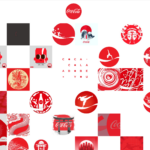 イベント・セミナー2017年12月18日「Coke×Adobe×You」に参加しました
イベント・セミナー2017年12月18日「Coke×Adobe×You」に参加しました デザイン・UX2017年11月21日エンジニアにも知ってほしいデザインの現場 2017
デザイン・UX2017年11月21日エンジニアにも知ってほしいデザインの現場 2017 企業文化2015年6月5日エンジニアにも知ってほしいデザインの現場!パーツ素材はこうして作られる ~アプリ編~
企業文化2015年6月5日エンジニアにも知ってほしいデザインの現場!パーツ素材はこうして作られる ~アプリ編~